笔记本电脑win10偶尔闪屏怎么办 笔记本电脑win10闪屏修复方法
更新时间:2023-03-13 17:52:50作者:xiaoliu
现阶段大部分学生在选择电脑时都偏向于携带方便的笔记本win10系统,可是在电脑上玩游戏的时候经常出现闪屏的问题,碰到了屏幕会闪的情况,就会给我们造成很大的影响,那么笔记本电脑win10闪屏修复方法呢?这里小编就来给大家说说笔记本电脑win10偶尔闪屏怎么办。
具体方法:
1、回到桌面模式,鼠标右键单击开始按钮,如下图所示
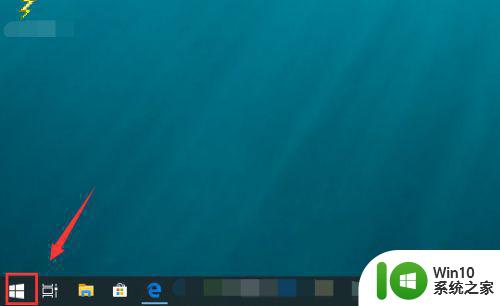
2、右键开始菜单点击运行,如下图所示
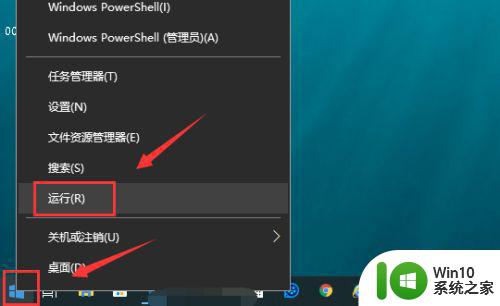
3、运行中输入regedit,点击确定,如下图所示
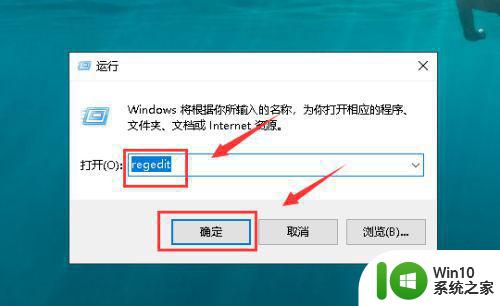
4、进入注册表,定位到注册表:计算机HKEY_LOCAL_MACHINESYSTEMCurrentControlSetControlGraphicsDriversDCI,如下图所示
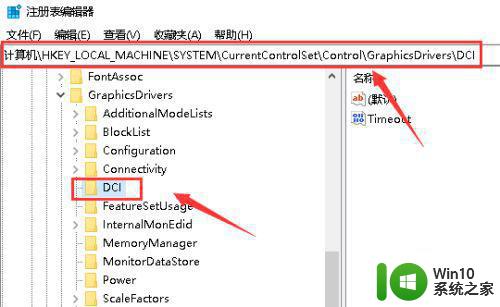
5、右键单击右侧的TimeOut项次,选中修改,如下图所示
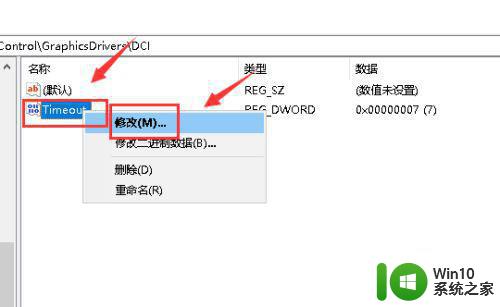
6、将数值修改为0,点击确定按钮,如下图所示
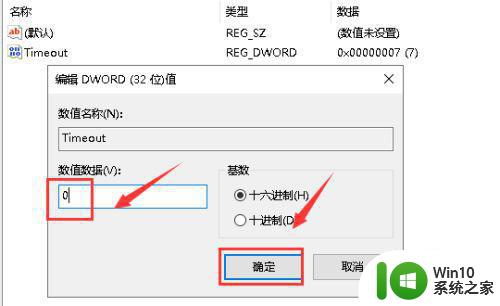
7、注册表修改完成,点击重启你的电脑即可恢复正常显示,屏幕就不会闪烁了!如下图所示
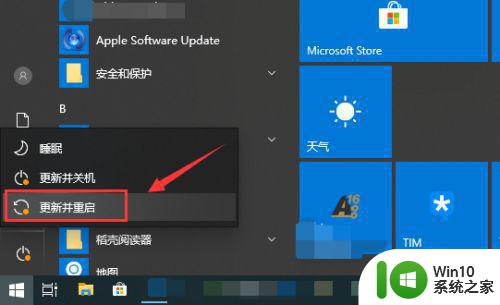
以上就是关于笔记本电脑win10偶尔闪屏怎么办了,有遇到相同问题的用户可参考本文中介绍的步骤来进行修复,希望能够对大家有所帮助。
笔记本电脑win10偶尔闪屏怎么办 笔记本电脑win10闪屏修复方法相关教程
- win10笔记本屏幕一闪一闪的的修复方法 win10笔记本电脑屏幕一闪一闪黑屏怎么办
- 笔记本win10电脑玩游戏出现闪屏修复方法 win10笔记本电脑游戏闪屏怎么回事
- win10笔记本电脑屏幕闪烁如何修复 win10笔记本电脑屏幕间歇性闪烁的解决方法
- win10戴尔笔记本自动修复无法修复你的电脑怎么办 win10戴尔笔记本自动修复无法修复解决方法
- 笔记本电脑win10系统玩红警黑屏修复方法 win10笔记本电脑红警黑屏怎么办
- win10笔记本电脑如何截屏 笔记本电脑截屏win10操作方法
- 笔记本电脑win10开机白屏进不了系统桌面修复方法 笔记本电脑win10开机白屏怎么办
- 戴尔win10笔记本电脑怎么无线投屏到电视 戴尔win10笔记本电脑如何连接电视进行无线投屏
- 戴尔win10笔记本出现0xc000000f蓝屏提示修复方法 戴尔win10笔记本0xc000000f蓝屏提示修复方法
- win10戴尔笔记本电脑怎么投屏到投影仪 戴尔笔记本win10电脑如何连接投影仪进行投屏
- 笔记本电脑win10更新后开机黑屏很久才有画面如何修复 win10更新后笔记本电脑开机黑屏怎么办
- 笔记本电脑win10蓝屏0xc0000221错误代码修复方法 笔记本电脑win10蓝屏0xc0000221错误代码解决方案
- 蜘蛛侠:暗影之网win10无法运行解决方法 蜘蛛侠暗影之网win10闪退解决方法
- win10玩只狼:影逝二度游戏卡顿什么原因 win10玩只狼:影逝二度游戏卡顿的处理方法 win10只狼影逝二度游戏卡顿解决方法
- 《极品飞车13:变速》win10无法启动解决方法 极品飞车13变速win10闪退解决方法
- win10桌面图标设置没有权限访问如何处理 Win10桌面图标权限访问被拒绝怎么办
win10系统教程推荐
- 1 蜘蛛侠:暗影之网win10无法运行解决方法 蜘蛛侠暗影之网win10闪退解决方法
- 2 win10桌面图标设置没有权限访问如何处理 Win10桌面图标权限访问被拒绝怎么办
- 3 win10关闭个人信息收集的最佳方法 如何在win10中关闭个人信息收集
- 4 英雄联盟win10无法初始化图像设备怎么办 英雄联盟win10启动黑屏怎么解决
- 5 win10需要来自system权限才能删除解决方法 Win10删除文件需要管理员权限解决方法
- 6 win10电脑查看激活密码的快捷方法 win10电脑激活密码查看方法
- 7 win10平板模式怎么切换电脑模式快捷键 win10平板模式如何切换至电脑模式
- 8 win10 usb无法识别鼠标无法操作如何修复 Win10 USB接口无法识别鼠标怎么办
- 9 笔记本电脑win10更新后开机黑屏很久才有画面如何修复 win10更新后笔记本电脑开机黑屏怎么办
- 10 电脑w10设备管理器里没有蓝牙怎么办 电脑w10蓝牙设备管理器找不到
win10系统推荐
- 1 番茄家园ghost win10 32位官方最新版下载v2023.12
- 2 萝卜家园ghost win10 32位安装稳定版下载v2023.12
- 3 电脑公司ghost win10 64位专业免激活版v2023.12
- 4 番茄家园ghost win10 32位旗舰破解版v2023.12
- 5 索尼笔记本ghost win10 64位原版正式版v2023.12
- 6 系统之家ghost win10 64位u盘家庭版v2023.12
- 7 电脑公司ghost win10 64位官方破解版v2023.12
- 8 系统之家windows10 64位原版安装版v2023.12
- 9 深度技术ghost win10 64位极速稳定版v2023.12
- 10 雨林木风ghost win10 64位专业旗舰版v2023.12